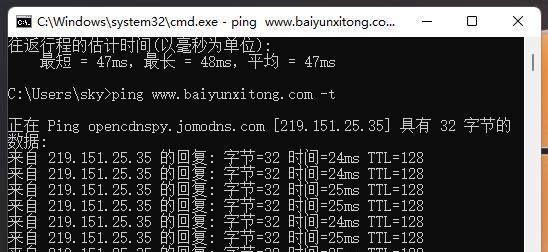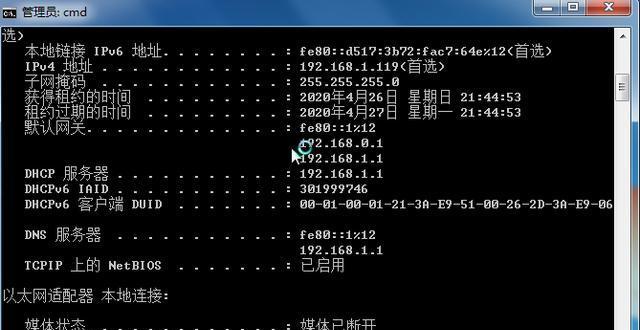在计算机网络中,IP地址是非常重要的标识符,它用于识别设备和进行网络通信。CMD(命令提示符)作为Windows操作系统的一个重要工具,提供了许多功能强大的命令行工具,其中包括用于网络配置和故障排除的IP命令。本文将带您深入了解CMD中的IP命令,探索其丰富的功能和应用场景。
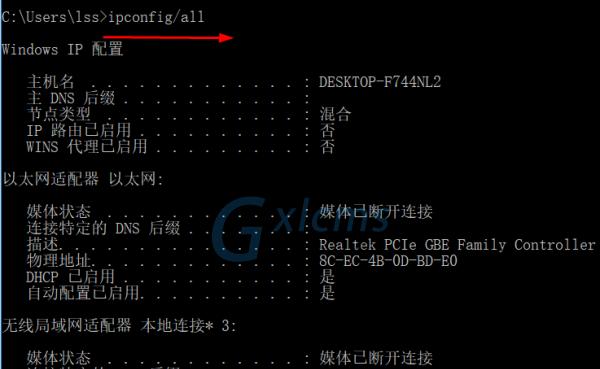
获取本机IP地址的命令(ipconfig)
ipconfig命令可以帮助您快速获取本机的IP地址,只需在CMD中输入"ipconfig"并按下回车键即可。该命令还提供了其他有关本机网络连接的详细信息,包括子网掩码、默认网关、DNS服务器等。
查看网络接口列表的命令(netshinterfaceshowinterface)
通过输入"netshinterfaceshowinterface"命令,您可以查看当前计算机上所有网络接口的列表。这些接口可能包括以太网、Wi-Fi、蓝牙等,您可以通过这个命令获取到每个接口的名称、类型、状态等信息。
修改IP地址和子网掩码的命令(netshinterfaceipsetaddress)
使用"netshinterfaceipsetaddress"命令,您可以修改特定网络接口的IP地址和子网掩码。要将以太网接口的IP地址设置为192.168.0.100,子网掩码设置为255.255.255.0,可以输入命令"netshinterfaceipsetaddressname=以太网static192.168.0.100255.255.255.0"。
配置默认网关的命令(netshinterfaceipsetaddress)
除了修改IP地址和子网掩码,"netshinterfaceipsetaddress"命令还可以用于配置默认网关。默认网关是指当计算机要发送数据包到另一个网络时,将数据包发送到的下一跳设备。通过输入命令"netshinterfaceipsetaddressname=以太网gateway=192.168.0.1",您可以将以太网接口的默认网关设置为192.168.0.1。
释放和续约IP地址的命令(ipconfig/release和ipconfig/renew)
如果您想要释放当前网络接口的IP地址,可以使用"ipconfig/release"命令。而要获取新的IP地址并续约租期,可以使用"ipconfig/renew"命令。这对于解决网络连接问题或更改网络配置非常有用。
刷新DNS缓存的命令(ipconfig/flushdns)
DNS(域名系统)用于将域名转换为IP地址,以实现网络通信。有时,由于DNS缓存的问题,您可能无法正常访问某个网站。在这种情况下,可以使用"ipconfig/flushdns"命令来刷新DNS缓存,清除旧的DNS解析信息。
显示路由表的命令(routeprint)
路由表是记录网络数据包转发规则的表格,它指示数据包如何从源地址传输到目标地址。通过输入"routeprint"命令,您可以查看当前计算机上的路由表,包括目标网络、网关、接口和跃点数等信息。
跟踪数据包的命令(tracert)
要检查数据包从源地址到目标地址的路径和传输延迟,可以使用"tracert"命令。该命令将显示每个中间路由器的IP地址和响应时间,帮助您分析网络连接问题。
检查网络连通性的命令(ping)
"ping"命令用于检查与目标主机之间是否存在网络连通性。它发送一个ICMP回显请求并等待目标主机的响应。通过输入"pingIP地址"命令,您可以测试与指定IP地址的主机之间的连接。
显示网络接口统计信息的命令(netstat-e)
要获取网络接口的统计信息,包括接收和发送的数据包数量、错误数量等,可以使用"netstat-e"命令。这对于监测网络连接的状态和性能非常有用。
显示TCP/UDP端口占用情况的命令(netstat-a)
通过输入"netstat-a"命令,您可以查看计算机上当前正在监听的TCP和UDP端口,以及已建立的连接。这对于检查端口占用情况和排查应用程序或服务的问题非常有帮助。
显示网络连接信息的命令(netstat-n)
"netstat-n"命令可以显示网络连接的详细信息,包括本地和远程IP地址、端口号、连接状态等。它不会尝试解析IP地址和端口号,因此执行速度较快。
配置DNS服务器的命令(netshinterfaceipsetdns)
使用"netshinterfaceipsetdns"命令,您可以配置特定网络接口的DNS服务器。要将以太网接口的首选DNS服务器设置为8.8.8.8,备用DNS服务器设置为8.8.4.4,可以输入命令"netshinterfaceipsetdnsname=以太网static8.8.8.88.8.4.4"。
重置网络设置的命令(netshwinsockreset)
如果您遇到网络故障或连接问题,可以尝试使用"netshwinsockreset"命令重置网络设置。这将重建Winsock目录并删除可能导致问题的配置。
CMD中的IP命令是网络配置和故障排除的重要工具,它们提供了丰富的功能和灵活的应用场景。通过深入了解和熟练使用这些命令,您可以更好地管理和维护计算机网络,提高网络连接的稳定性和性能。无论您是计算机爱好者、系统管理员还是网络工程师,掌握CMD中的IP命令都将成为您工作中的利器。
深入了解和应用CMD的IP命令
在计算机网络管理和故障排查中,IP命令是一种非常重要的工具。CMD(命令提示符)是Windows操作系统中常用的命令行工具,通过使用CMD的IP命令,可以获取和配置网络相关信息,以及诊断和解决网络问题。本文将深入讲解CMD的IP命令的使用方法和技巧,帮助读者更好地掌握和应用这一工具。
了解CMD命令行工具的基本使用方法
通过学习CMD命令行工具的基本使用方法,可以更好地掌握和运用其中的IP命令。在本节中,将详细介绍CMD命令行工具的打开方式、基本命令格式和常用操作等内容。
IPConfig命令:获取当前网络配置信息
通过使用IPConfig命令,可以获取当前计算机的网络配置信息,包括IP地址、子网掩码、默认网关等。本节将详细介绍IPConfig命令的使用方法,并通过示例解释其中各个参数的含义。
Ping命令:检测网络连接和延迟
Ping命令是网络故障排查中常用的工具,它可以检测目标主机的可达性和延迟。本节将详细介绍Ping命令的使用方法,并介绍如何解读Ping命令的输出结果。
Tracert命令:跟踪数据包传输路径
Tracert命令可以跟踪数据包从源主机到目标主机的传输路径,帮助诊断网络故障和了解数据传输的路由情况。本节将详细介绍Tracert命令的使用方法,并解释其中各个参数的作用。
Netstat命令:查看网络连接和端口状态
通过使用Netstat命令,可以查看当前计算机的网络连接和端口状态,帮助排查网络问题和监控网络连接。本节将详细介绍Netstat命令的使用方法,并解释其中常用参数的含义。
Ipconfig/release和Ipconfig/renew命令:释放和更新IP地址
在网络故障排查和网络配置调整中,有时需要释放当前计算机的IP地址,并重新获取一个新的IP地址。通过使用Ipconfig/release和Ipconfig/renew命令,可以实现这一功能。本节将详细介绍这两个命令的使用方法,并解释它们的作用。
Nslookup命令:查询域名解析信息
通过使用Nslookup命令,可以查询指定域名的IP地址和其他相关的域名解析信息,帮助排查域名解析问题。本节将详细介绍Nslookup命令的使用方法,并介绍如何解释其输出结果。
Route命令:配置和查看网络路由表
Route命令可以配置和查看当前计算机的网络路由表,帮助设置网络流量的转发规则和排查路由问题。本节将详细介绍Route命令的使用方法,并解释其中常用参数的含义。
Ipconfig/displaydns命令:显示DNS缓存
DNS缓存是计算机中保存的最近访问的域名解析结果,通过使用Ipconfig/displaydns命令,可以显示当前计算机中的DNS缓存内容。本节将详细介绍这个命令的使用方法,并介绍如何清除DNS缓存。
Ipconfig/all命令:显示详细的网络配置信息
通过使用Ipconfig/all命令,可以显示当前计算机的详细网络配置信息,包括物理地址、DNS服务器地址等。本节将详细介绍这个命令的使用方法,并解释其中各个参数的作用。
Ipconfig/setclassid命令:设置DHCP类别标识符
在使用动态主机配置协议(DHCP)时,可以使用Ipconfig/setclassid命令来设置DHCP类别标识符,帮助DHCP服务器为计算机分配特定的网络配置。本节将详细介绍这个命令的使用方法,并解释其作用。
Ipconfig/showclassid命令:显示DHCP类别标识符
通过使用Ipconfig/showclassid命令,可以显示当前计算机的DHCP类别标识符,帮助了解DHCP服务器分配的网络配置。本节将详细介绍这个命令的使用方法,并解释其输出结果的含义。
Ipconfig/registerdns命令:刷新DNS记录
通过使用Ipconfig/registerdns命令,可以刷新当前计算机的DNS记录,帮助解决DNS缓存问题和加速域名解析。本节将详细介绍这个命令的使用方法,并解释其作用。
Ipconfig/renew6命令:更新IPv6地址
在使用IPv6网络时,可以使用Ipconfig/renew6命令来更新当前计算机的IPv6地址。本节将详细介绍这个命令的使用方法,并解释其作用。
CMD的IP命令助力网络管理与故障排查
通过学习和应用CMD的IP命令,可以更好地进行网络管理和故障排查工作。本文通过详细讲解CMD的IP命令的使用方法和技巧,希望读者能够掌握这一工具,并在实际工作中灵活运用,提高网络管理和故障排查的效率。